Win10蓝牙驱动怎么更新|Win10更新蓝牙驱动程序
来源:PE吧 作者:Bill 发布于:2021-12-16 16:43:01 浏览:2249
Win10蓝牙驱动怎么更新?有些Win10用户,想将蓝牙驱动更新一下,但是不知道怎么操作,这篇文章是PE吧给大家带来的Win10蓝牙驱动更新方法。
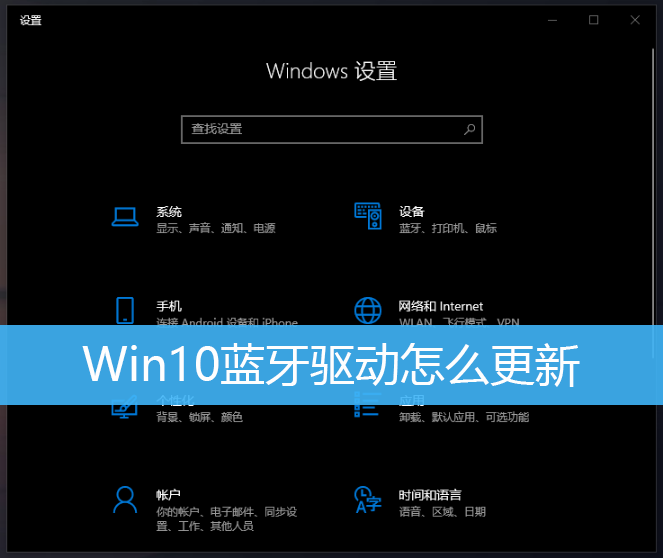
1、首先,在桌面找到此电脑,并选择;
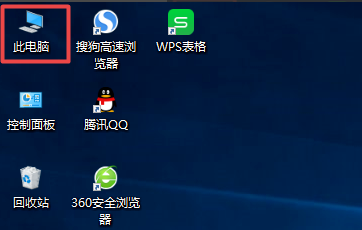
2、右键点击此电脑,在打开的菜单项中,选择管理;
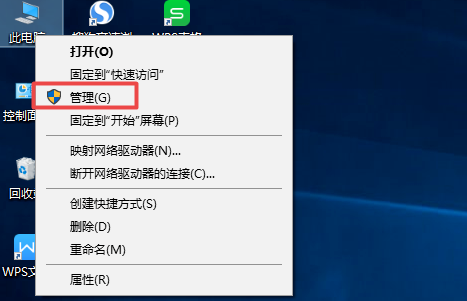
3、计算机管理窗口,左侧点击设备管理器;
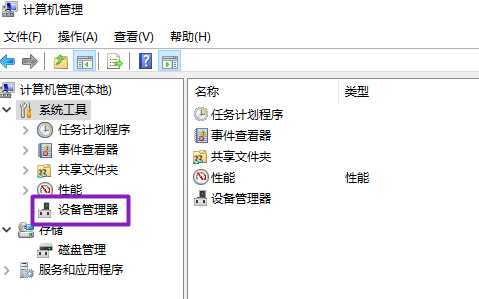
4、设备管理器的右侧,找到蓝牙设备;
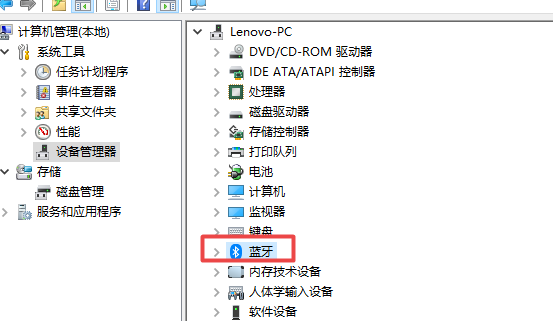
5、展开蓝牙后,选择Broadcom Bluetooth 4.0;
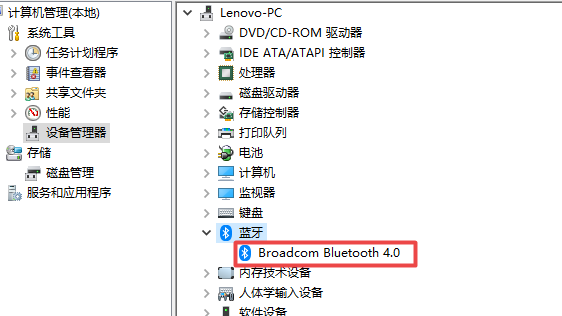
6、接着点击右键,在打开的菜单项中,选择更新驱动程序;
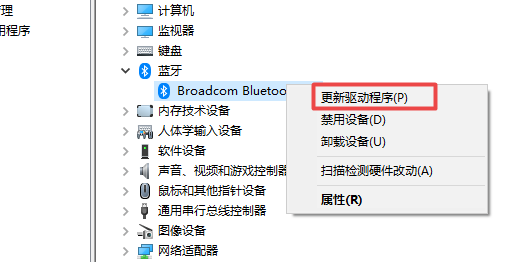
7、可以选择自动搜索更新的驱动程序软件,或浏览我的计算机以查找驱动程序软件;
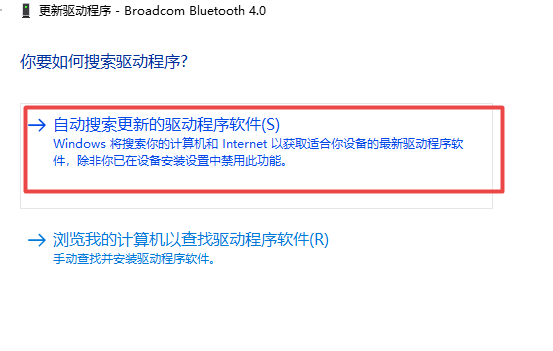
嫌麻烦的用户,还可以使用驱动总裁更新Win10蓝牙驱动!
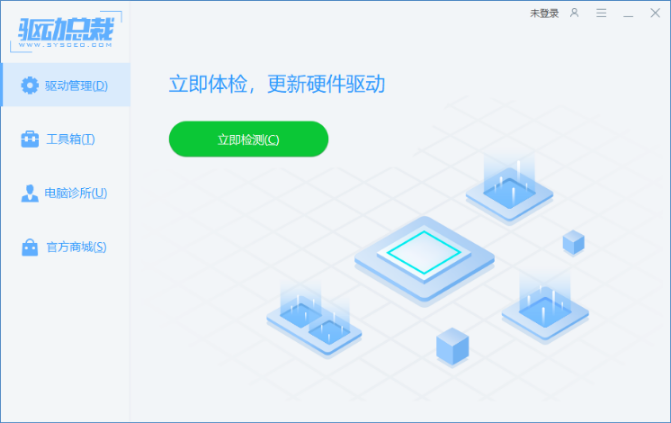
以上就是Win10蓝牙驱动怎么更新|Win10更新蓝牙驱动程序文章,如果大家也遇到了这样的问题,可以按照这篇文章的方法教程进行操作。要想了解更多Windows资讯,请继续关注PE吧。



